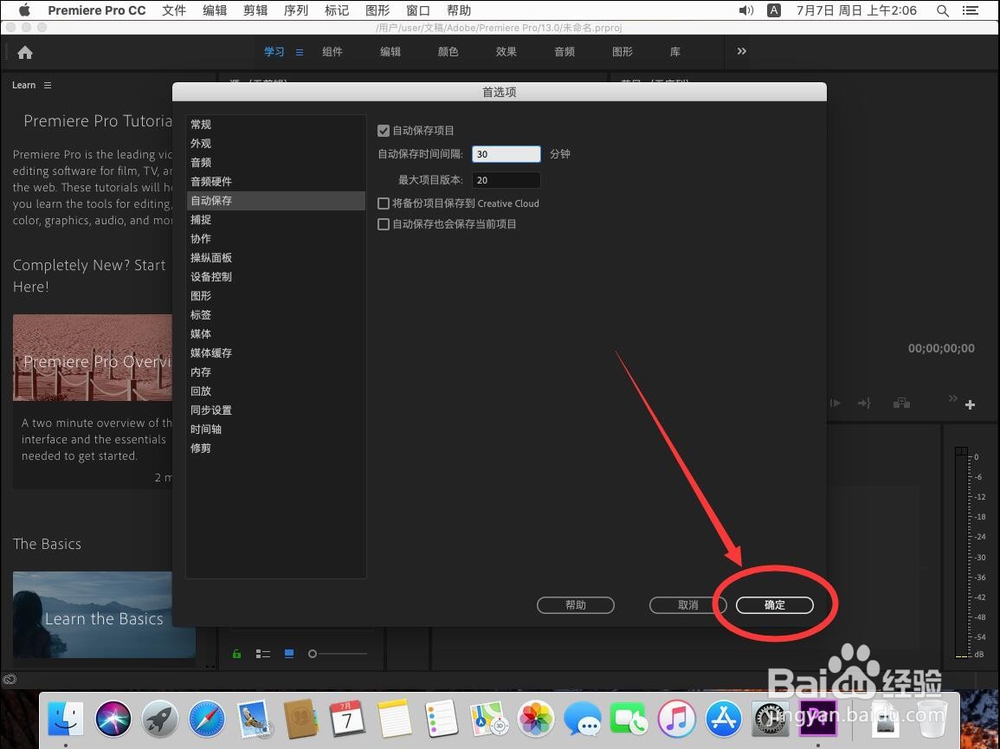1、如图,点击打开Dock栏上的Launchpad(启动台)图标

2、打开Launchpad后,点击打开“Adobe Premiere Pro CC 2019”

3、等待软件自动加载

4、打开Premiere Pro 2019后,点击屏幕左上角苹果标志右侧的“Premiere Pro CC”

5、在打开的菜单中,选择“首选项”

6、在打开的次级菜单中,选择打开“自动保存”

7、打开自动保存后,点击“自动保存时间间隔”后面的输入框

8、输入想要设置的保存时间间隔例如这里演示输入30,即每30分钟保存一次注意:这里的保存时间间隔单位是分钟

9、设置完成后,点击右下角的“确定”,保存设置